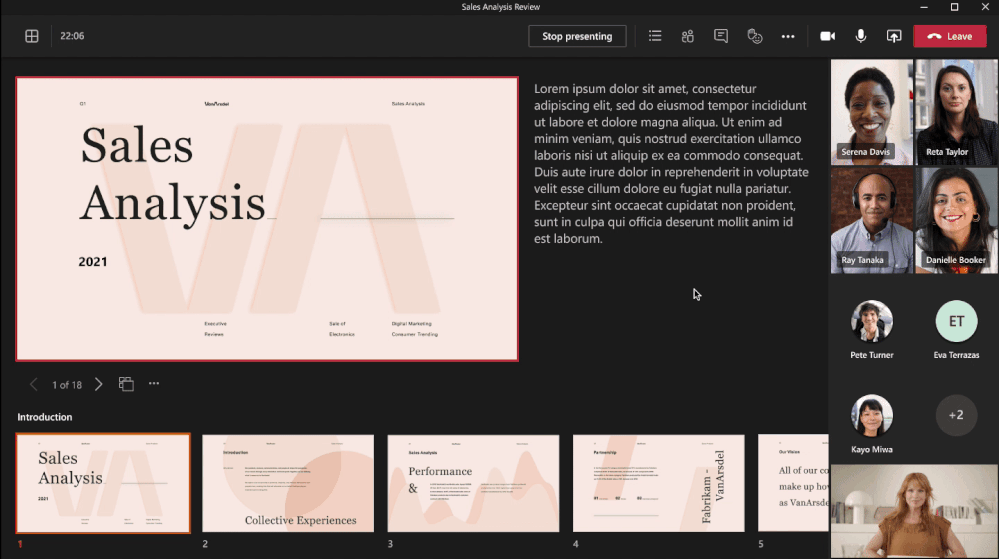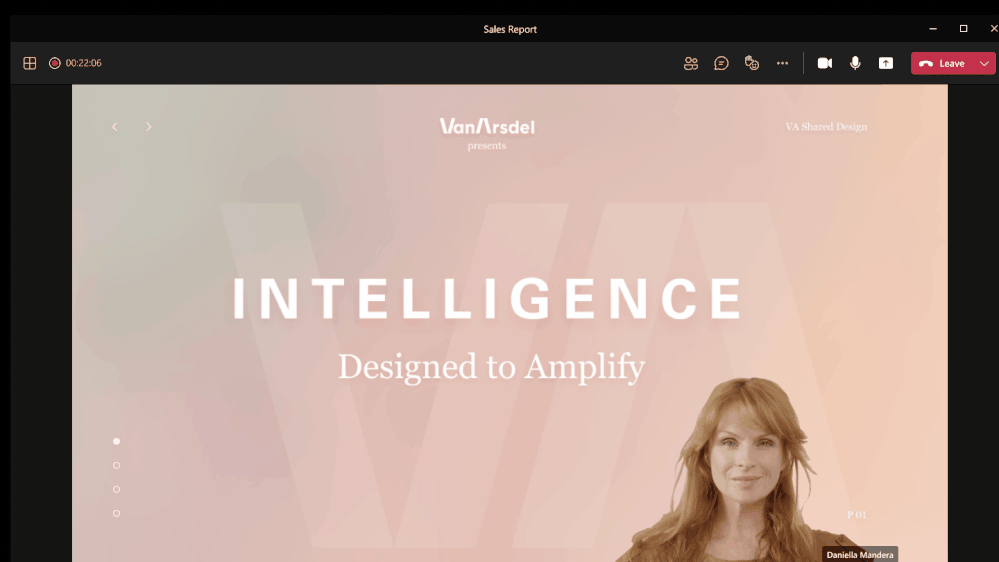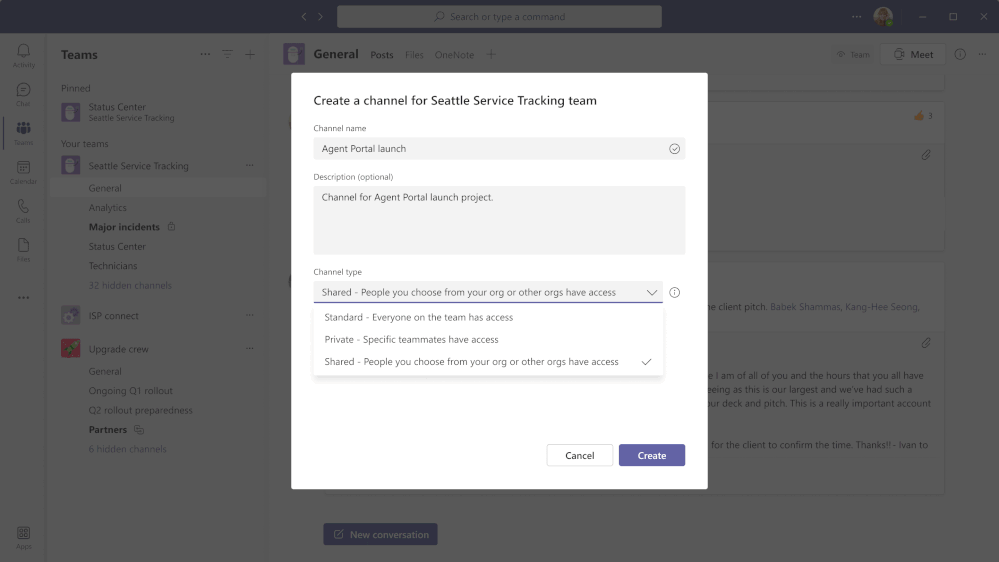Tablets oder andere digitale Hilfsmittel sind inzwischen in vielen Klassenzimmern zu finden. Wir alle kennen die zahlreichen Chancen und Gefahren dieser Geräte.
Eine Herausforderung, wenn alle Schüler*innen ein eigenes Arbeitsgerät haben, ist es, für Inputs organisatorischer oder inhaltlicher Art die Aufmerksamkeit der Schüler*innen zu bekommen. Dafür gibt es Programm, wie Apples Classroom, die alle Bildschirme mit einem Knopfdruck der Lehrperson sperren können – aber ist das wirklich der Sinn?
Wenn wir ehrlich sind, kennen wir Erwachsene doch genau das gleiche Problem: Neben der Videokonferenz noch schnell die Mails beantwortet? Während des Calls mit dem Chef eine Nachricht an die Mutter geschickt? In einer Vorlesung noch schnell die News gecheckt? Auch wir tappen in die Aufmerksamkeitsfalle. Unsere digitalen Helferlein bieten so viele verschiedene Sachen an, dass wir uns beinahe nicht satt sehen können.
Genau deshalb ist es wichtig, zu lernen, die eigene Aufmerksamkeit bewusst zu lenken. Das geht aber nicht, wenn der Bildschirm einfach schwarz wird und jemand anderes für mich entscheidet, wo nun meine Aufmerksamkeit sein soll. Die Schule als Übungsfeld für den Umgang mit digitalen Geräten oder eben auch Aufmerksamkeitsfallen ist zentral. Die konsequente Einforderung von Aufmerksamkeit fordert von Lehrpersonen zwar unglaublich viel Geduld, diese zahlt sich jedoch aus, wenn wir unsere Schüler*innen auf ihrem Weg zu mündigen und kompetenten Erdenbewohnern unterstützen möchten.